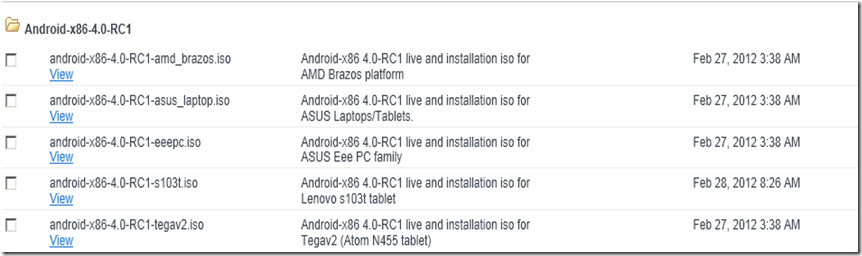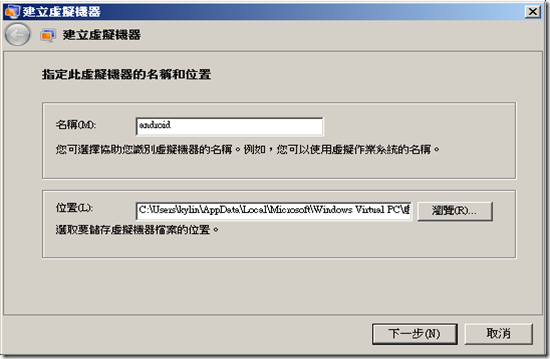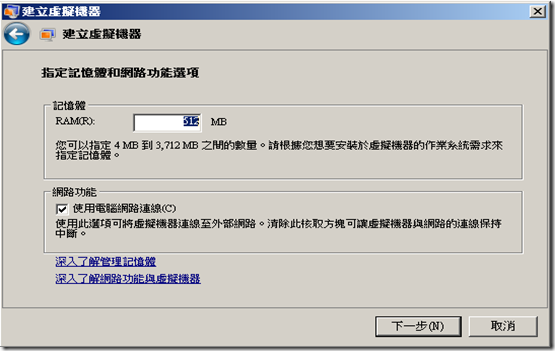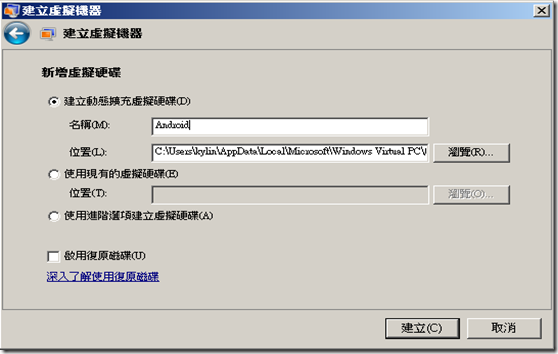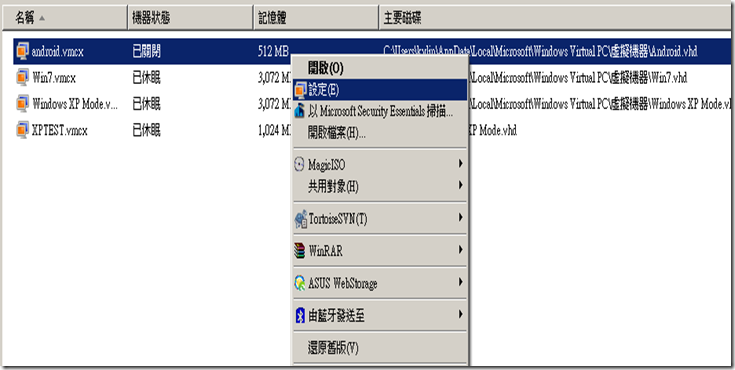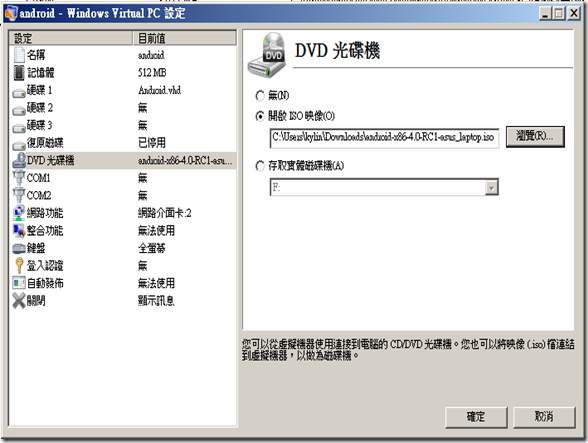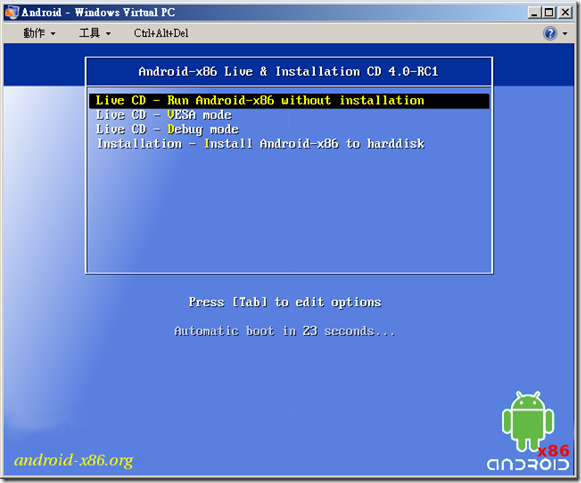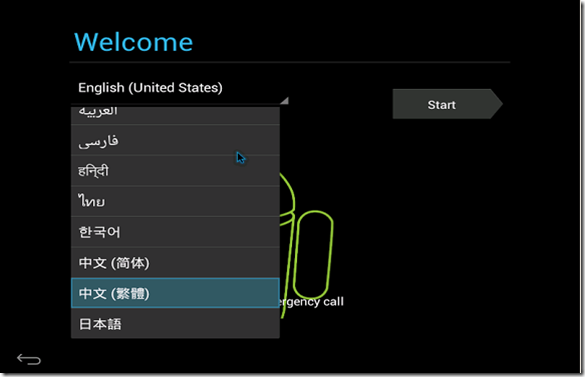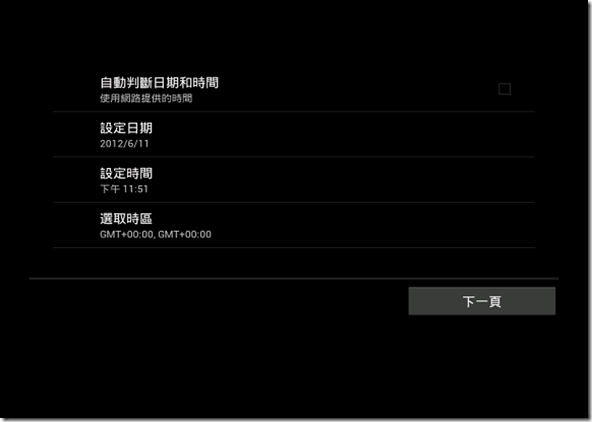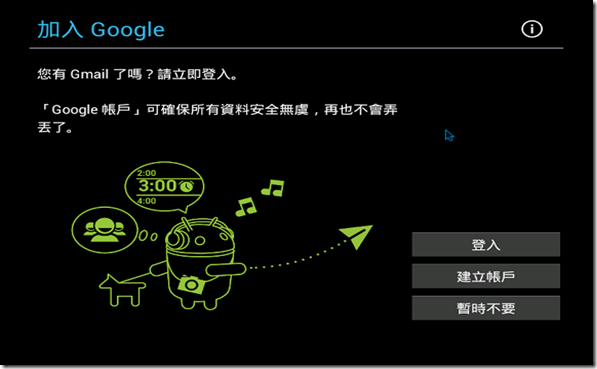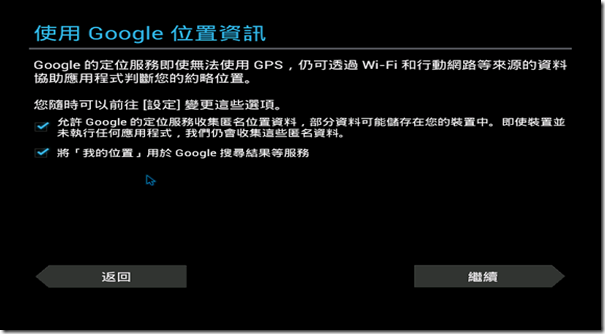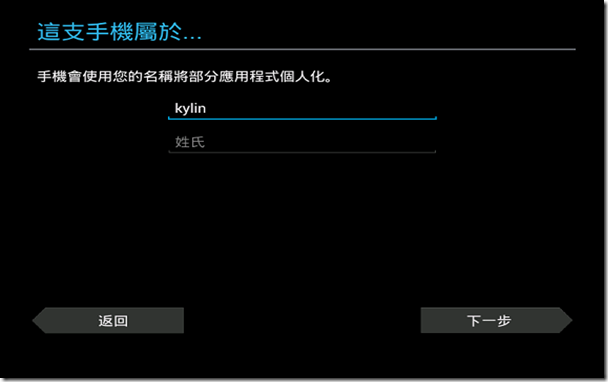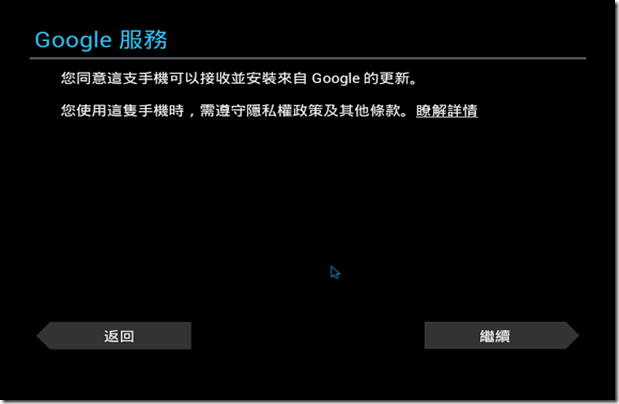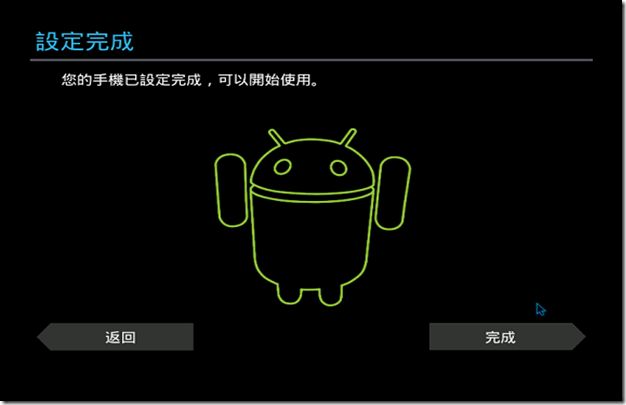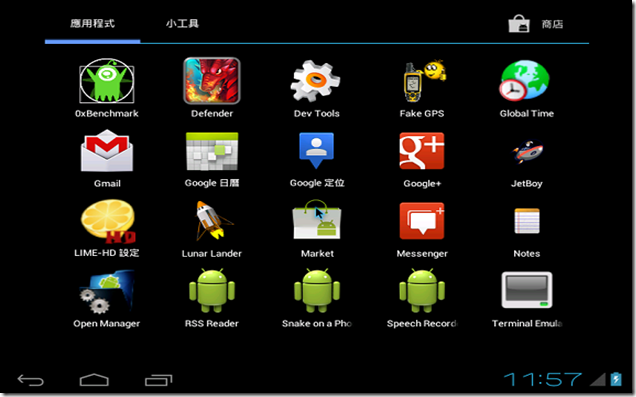Windows Virtual PC 跑 Android-x86 4.0
1.首先連到http://www.android-x86.org/download找到android-x86-4.0-RC1-asus_laptop.iso按下View超連結就可以下載了,因為我的機器是asus nb 如果不是話就選
android-x86-4.0-RC1-eeepc.iso
2.建立虛擬機器按輸入名稱android在按下一步
3.預設是512當然也可以多給一點,在下一步
4.預設是選擇建立動態擴充虛擬硬碟在名稱輸入Android最後按下建立
5.回到管理虛擬機器畫面選擇剛才建立android點選右鍵按下設定
6.選擇DVD光碟機在來點選開啟ISO映像按下瀏覽把剛才從網路下載回的iso挑選進來最後按右下方確定鍵
7.預設選項是第一個按下enter鍵就可以了
8.可以挑選安裝語言有繁體喔在按下Start鍵會變成中文開始安裝在按一下
9.按下一頁就可以了
10.若有Google帳號想要登入就可以測看看,不要登入的話就按下暫時不要
11.按下繼續鍵
12.名字或姓氏可輸或不輸接著在按下一步
13.按下繼續鍵
14.漫長的設定結束了,按下完成
15最後就可以開始吃冰了
最後如果你沒Windows VirtualPC 或是你沒裝 Win7 那你可以參考這篇VirtualBox 安裝 Android-x86 4.0 http://android.cool3c.com/article/54626